Usar a Busca do Spotlight no iPhone, iPad ou iPod touch
O recurso Buscar ajuda a encontrar rapidamente o que você quiser no dispositivo e na internet. O recurso Buscar também oferece sugestões e atualiza os resultados conforme você digita.
Deslizar o dedo para fazer uma busca
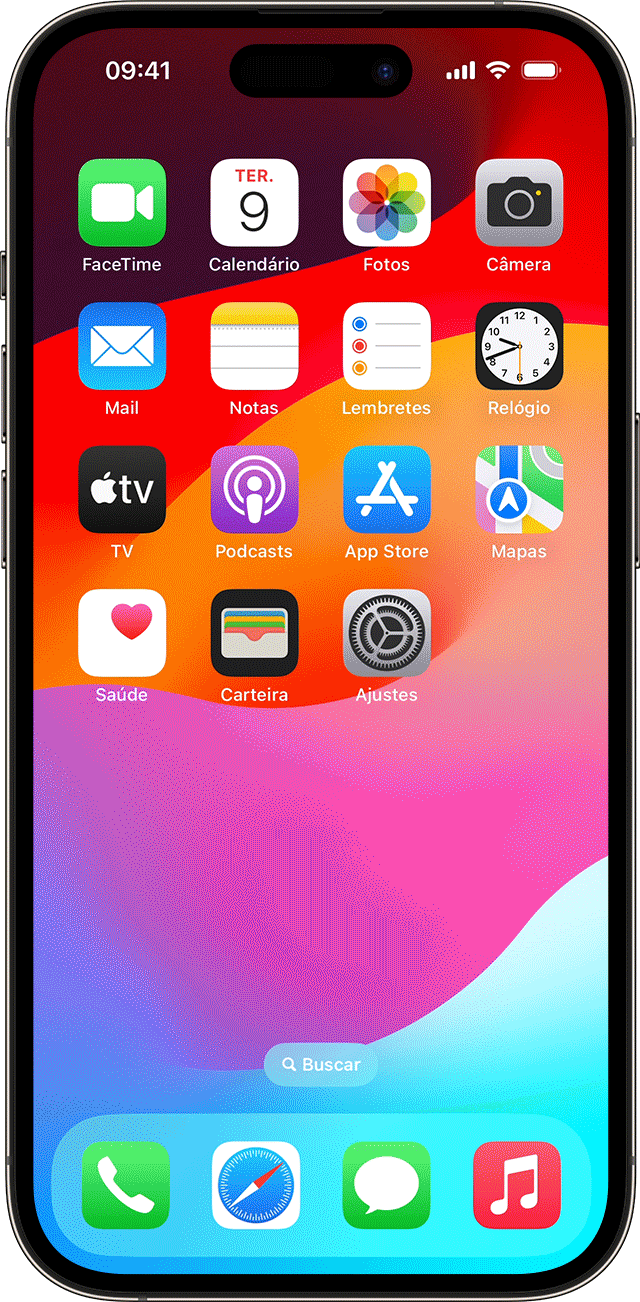
Partindo do meio da tela de Início, deslize o dedo para baixo.
Toque no campo Buscar e digite o que você procura. Enquanto você digita, o recurso Buscar atualiza os resultados em tempo real.
Para obter mais resultados, toque em Mostrar Mais ou pesquise diretamente em um app tocando em "Buscar no App".
Para abrir um resultado de busca, toque nele.
No iOS 16 e posterior, você também pode tocar no campo de busca na parte inferior da tela de Início para iniciar uma busca.
Criar notas, fazer ligações e muito mais com base nos resultados da busca
No iOS 17 ou posterior, às vezes você pode tomar ações diretamente nos resultados da busca:
Procure um app como o Notas, e os resultados incluirão a opção de criar uma nova nota.
Procure um ajuste como o Modo Avião, e você poderá ativar ou desativar esse ajuste.
Procure um número de telefone ou contato, e você poderá ligar para ele, enviar uma mensagem ou iniciar uma chamada do FaceTime.
Você também pode buscar algo específico pelo nome — como "e-mails de [Nome]" ou "fotos de [Nome] em [localização]" — e encontrar itens de apps como Mail ou Fotos nos resultados da busca.
Alterar os ajustes de busca
Você pode alterar os ajustes de busca para limitar quais apps e resultados aparecem enquanto você está pesquisando. Veja como fazer isso:
Acesse Ajustes e toque em "Siri e Busca".
Role a tela para baixo e selecione um app.
Em seguida, selecione "Mostrar App na Busca", "Mostrar Conteúdo na Busca", "Mostrar na Tela de Início", Sugerir App ou Sugerir Notificações.
Para desativar as Sugestões da Siri para todos os apps, acesse Ajustes > Siri e Busca e desative os ajustes que desejar.
